Телефоны Huawei уже давно заслужили популярность и признание пользователей по всему миру. Они обладают множеством полезных и интересных функций, которые позволяют настроить устройство по своему вкусу и потребностям. В этой статье мы рассмотрим основные настройки телефона Huawei, чтобы помочь новичкам ориентироваться в этом многофункциональном устройстве.
Первым шагом после покупки телефона Huawei является его настройка и подключение к интернету. Для этого вам потребуется выбрать язык, подключиться к Wi-Fi и ввести данные учетной записи Google. После этого вы сможете пользоваться всеми возможностями вашего устройства.
Одной из главных функций настройки телефона Huawei является персонализация интерфейса. Вы можете изменить обои, добавить виджеты и настроить рабочий стол по своему вкусу. Чтобы сделать это, просто зайдите в раздел "Настройки" и выберите "Обои и темы". Здесь вы найдете множество красивых обоев и тем, которыми можно украсить свой телефон Huawei.
Персонализация настроек
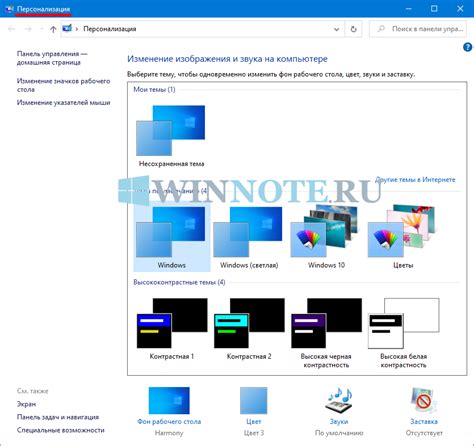
Телефоны Huawei предлагают множество настроек и функций для персонализации вашего устройства. Вы можете настроить различные параметры, чтобы сделать свой телефон более удобным и индивидуальным. В этом разделе мы рассмотрим некоторые основные настройки персонализации.
1. Изменение обоев. Вы можете выбрать свой собственный фоновый рисунок или изображение для вашего экрана блокировки и рабочего стола. Чтобы сделать это, просто зайдите в настройки и найдите раздел "Обои".
2. Персонализация темы. Huawei предоставляет множество тем, которые вы можете применить к вашему устройству. Вы можете выбрать цветовую схему, шрифты и значки, чтобы создать уникальный стиль для вашего телефона.
3. Настройка виджетов. Вы можете добавлять и удалять виджеты на вашем рабочем столе, чтобы упростить доступ к важным приложениям и информации. Чтобы настроить виджеты, удерживайте палец на рабочем столе и выберите "Виджеты".
4. Изменение цветовой схемы. Вы также можете настроить основной цветовой акцент вашего устройства. Это включает кнопки, полоски состояния и другие элементы интерфейса. Чтобы изменить цветовую схему, найдите раздел "Цветовая схема" в настройках вашего телефона.
5. Настройка звуков. Huawei позволяет изменять звуки уведомлений, звонки и другие звуковые эффекты. Вы можете настроить громкость, выбрать другие мелодии и установить индивидуальные полифонические рингтоны.
6. Установка вибрации. Вы можете настроить вибрацию уведомлений, звонков и других событий. В настройках вы можете выбрать различные режимы вибрации или даже создать свои собственные вибрационные режимы.
7. Активация "Темного режима". Если вы предпочитаете темный интерфейс, вы можете активировать "Темный режим" на своем телефоне Huawei. Это поможет снизить нагрузку на глаза в темное время суток и также может сохранить некоторую энергию батареи.
8. Настройка клавиатуры. Вы можете выбрать предпочитаемую клавиатуру и настроить ее. Huawei предоставляет несколько вариантов клавиатур, и вы можете настроить размер клавиш и другие параметры в соответствии с вашими предпочтениями.
| Настройка | Описание |
|---|---|
| Изменение обоев | Выбор фонового рисунка для экрана блокировки и рабочего стола |
| Персонализация темы | Выбор цветовой схемы, шрифтов и значков для создания уникального стиля |
| Настройка виджетов | Добавление и удаление виджетов на рабочем столе |
| Изменение цветовой схемы | Настройка основного цветового акцента устройства |
| Настройка звуков | Изменение звуков уведомлений, звонков и других звуковых эффектов |
| Установка вибрации | Настройка режимов вибрации уведомлений, звонков и других событий |
| Активация "Темного режима" | Активация темного интерфейса для снижения нагрузки на глаза |
| Настройка клавиатуры | Выбор предпочитаемой клавиатуры и настройка ее параметров |
Безопасность и конфиденциальность

Настройки безопасности и конфиденциальности на телефонах Huawei позволяют вам обеспечить защиту вашего устройства и сохранить ваши личные данные в безопасности. В этом разделе вы можете найти несколько важных настроек, которые помогут вам обезопасить свой телефон Huawei.
1. Блокировка экрана: Установка PIN-кода, пароля или шаблона блокировки экрана помогает предотвратить несанкционированный доступ к вашему телефону. Вы можете выбрать наиболее удобный и безопасный способ блокировки для себя.
2. Шифрование данных: Шифрование данных на вашем телефоне Huawei защищает ваши личные информацию и предотвращает несанкционированный доступ к ней. Вы можете включить шифрование данных в разделе настроек безопасности.
3. Права приложений: Важной частью настроек безопасности является управление правами приложений. Вы можете установить разрешения для каждого приложения отдельно, что позволит уменьшить риски, связанные с вашей конфиденциальной информацией.
4. Безопасный режим: Если у вас возникли подозрения, что на вашем телефоне установлено вредоносное приложение, вы можете включить безопасный режим. В этом режиме будут отключены все сторонние приложения, что поможет изолировать и предотвратить возможные угрозы безопасности.
5. Удаление данных: Если вы решили продать или передать свой телефон Huawei, не забудьте удалить все личные данные. В разделе настроек безопасности вы можете найти опцию сброса данных, которая удалит все ваши данные с устройства.
Помните, что настройки безопасности и конфиденциальности являются важной частью использования телефона Huawei. Следование приведенным выше рекомендациям поможет вам защитить ваше устройство и сохранить ваши личные данные в безопасности.
Подключение и сетевые настройки
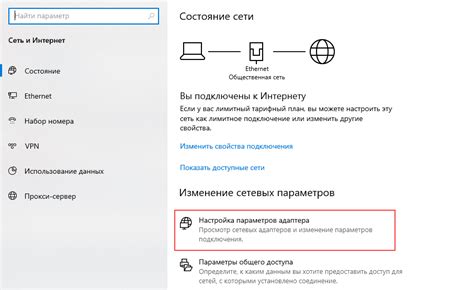
В настройках телефона Huawei вы можете настроить подключение к сети и управлять сетевыми параметрами.
Для начала, убедитесь, что ваш телефон подключен к интернету. Для этого проверьте, активирован ли у вас мобильный интернет или подключен ли телефон к Wi-Fi.
Если вы хотите настроить подключение к Wi-Fi, откройте меню «Настройки» и найдите раздел «Беспроводная сеть и соединения». Далее выберите «Wi-Fi» и найдите доступные сети. Выберите нужную сеть и введите пароль, если это требуется.
Если вы хотите настроить подключение к мобильному интернету, откройте меню «Настройки» и найдите раздел «Сеть и интернет». Далее выберите «Мобильные сети» и убедитесь, что опция «Мобильные данные» включена.
В разделе «Сеть и интернет» также можно настроить другие параметры, такие как режим роуминга, настройки VPN или протоколы сети.
Если у вас возникли проблемы с подключением или настройкой сети, попробуйте перезагрузить телефон или связаться с вашим оператором связи для получения дополнительной помощи.
Надеемся, что эта статья помогла вам разобраться с подключением и сетевыми настройками на вашем телефоне Huawei!
Оптимизация и управление аккумулятором
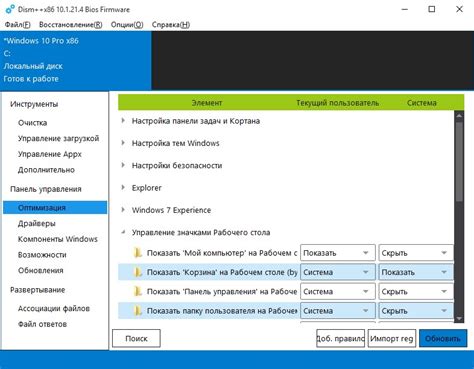
1. Проверьте уровень заряда аккумулятора. Периодически проверяйте уровень заряда на вашем устройстве, чтобы знать, когда его нужно зарядить. Некоторые модели Huawei позволяют настроить оповещение о низком уровне заряда, чтобы получать уведомления в удобное время.
2. Оптимизация приложений. Чтобы увеличить время работы аккумулятора, вы можете настроить оптимизацию приложений. Это позволит ограничить фоновые процессы и активность приложений, которые потребляют больше энергии. Пройдите в настройки и найдите раздел "Батарея" или "Энергосбережение" для настройки оптимизации приложений.
3. Управление подключениями. Отключите ненужные подключения, такие как Bluetooth, Wi-Fi или NFC, когда вы их не используете. Постоянное подключение к интернету или поиск устройств потребляет дополнительную энергию, поэтому отключите это при необходимости.
4. Яркость экрана. Установите наиболее оптимальную яркость экрана, чтобы сэкономить заряд аккумулятора. Слишком яркий экран может использовать больше энергии, поэтому снижайте яркость, когда это возможно. Множество моделей Huawei также предлагают функцию автоматической яркости, которая адаптируется в зависимости от освещения вокруг вас.
5. Длительность показа экрана. Сократите время, в течение которого экран остается включенным, если вы не активно используете устройство. Найдите раздел "Дисплей" или "Светильник" в настройках и установите время автоматической блокировки экрана на самое минимальное значение.
6. Управление фоновыми процессами и уведомлениями. Проверьте список установленных приложений и отключите фоновые процессы или уведомления для тех, которые вам не представляют интереса. Это позволит сэкономить энергию и уменьшить нагрузку на аккумулятор.
7. Включение режима энергосбережения. Если у вас мало заряда и вы хотите продлить время работы аккумулятора, включите режим энергосбережения. Этот режим ограничивает использование ресурсов и уменьшает потребление энергии, чтобы продлить время работы устройства. В зависимости от модели Huawei, у вас может быть несколько вариантов режима энергосбережения: "Умный", "Ультра" или "Обычный". Выберите наиболее подходящий для ваших нужд.
| Рекомендации для продления срока службы аккумулятора Huawei: |
|---|
| • Избегайте перегрева аккумулятора, не оставляйте его на прямом солнечном свете или в слишком жарком месте. |
| • Используйте оригинальное зарядное устройство и кабель для зарядки вашего устройства Huawei. Другие зарядные устройства могут не соответствовать требуемым стандартам и повлиять на работу аккумулятора. |
| • Периодически очищайте кэш и временные файлы, чтобы освободить место на устройстве и уменьшить нагрузку на аккумулятор. |
| • Обновляйте программное обеспечение устройства Huawei. Часто разработчики выпускают обновления, которые исправляют ошибки и оптимизируют использование аккумулятора. |
Следуя этим рекомендациям, вы сможете продлить срок службы аккумулятора вашего телефона Huawei и получить максимальную отдачу от него.